Q : Comment modifier le séparateur de nom des photos pour l'importation en masse avec correspondance automatique sur MC Web ?
R : Suivez les étapes ci-dessous :
1. Ouvrez la page Web pour l'importation des photos sur votre navigateur du PC → Appuyez sur l'onglet「Importer en masse les photos」
2. Cliquez sur le point d'interrogation「?」
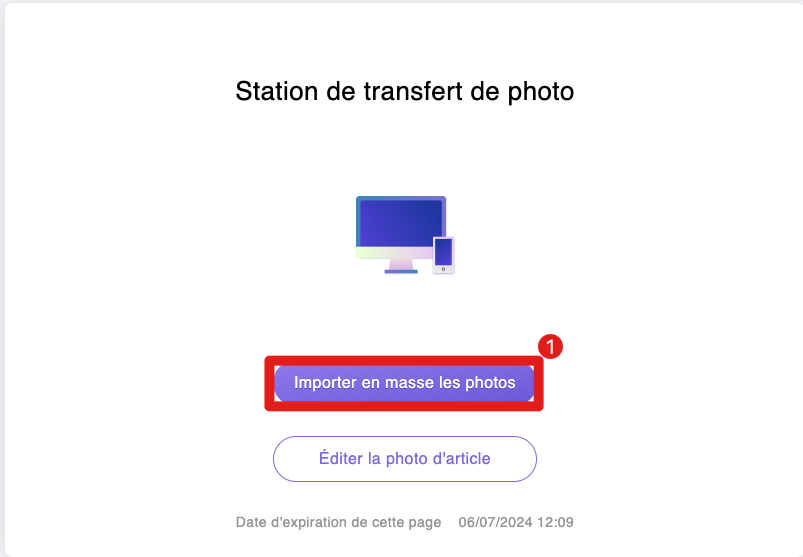
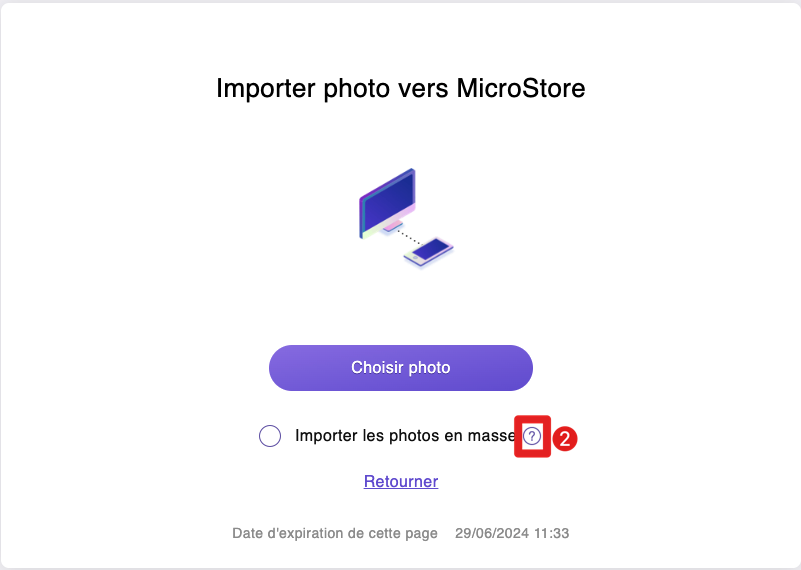
3. Sur la page suivante, cliquez sur「Modifier le symbole du séparateur」→ Mettez le séparateur de votre choix → Appuyez sur「Terminé」pour sauvegarder

👇🏻Séparateur suggéré :
-, _, #, @, &,
Conseils :
1. Veillez à ce que le nom de toutes les photos contienne : la référence de l'article, le nom de la couleur, le numéro d'ordre d'apparition et qu'elles soient dans l'ordre (ex. T100 Black 1.jpg).
Nom de la photo : le système identifiera la référence de l'article, la couleur et le numéro d'ordre d'apparition sur la base du nom de la photo.
2. Les images sans nom couleur seront importées dans la photo de présentation du produit.
3. Veuillez vérifier le séparateur, s'il y a un espace dans la référence du produit ou la couleur, vous devez modifier le séparateur sur le site de téléchargement et dans le nom de la photo enregistré sur votre PC
Article associé :
Comment importer des images de produits en masse depuis le PC ?
Cliquez ici pour voir